
A CES 2019 , NVIDIA ha annunciato che finalmente supporta FreeSync. Be ', più o meno quello che la società ha effettivamente annunciato era un programma "compatibile con G-SYNC". Ma il problema è questo: le schede e i driver NVIDIA ora funzionano con i monitor FreeSync per la sincronizzazione adattiva.
La situazione è un po 'confusa. Risolviamolo, va bene?
Adaptive Sync, FreeSync e G-SYNC
Adaptive Sync, spesso etichettato come "FreeSync" da AMD e dai suoi partner, è una funzionalità che consente a un monitor di sospendere l'aggiornamento dello schermo fino a quando un intero fotogramma di animazione è pronto per il caricamento. Ciò accade più volte al secondo, più velocemente o più lentamente a seconda della velocità con cui il PC e la scheda grafica possono eseguire il rendering del frame. Se il fotogramma è più lento della frequenza di aggiornamento del monitor, attenderà. Ciò consente al movimento nel gioco di rimanere fluido senza strappi.

G-SYNC è l'alternativa a marchio NVIDIA alla sincronizzazione adattiva / FreeSync. A differenza di FreeSync, che non necessita di hardware aggiuntivo, i monitor G-SYNC includono un minuscolo modulo per computer al loro interno per gestire la sincronizzazione dei frame resi dalla GPU e visualizzati dallo schermo. Questo modulo è prodotto e fornito da NVIDIA ai suoi partner hardware, motivo per cui i monitor G-SYNC sono quasi universalmente più costosi dei monitor FreeSync.
Eccone uno più tecnico ripartizione di G-SYNC e FreeSync .
Ma per diversi anni, i giocatori di PC con schede NVIDIA hanno lamentato la loro mancanza di accesso alle funzionalità di sincronizzazione adattiva / FreeSync su monitor più economici. Come di NVIDIA driver version 417.71 , rilasciato il 15 gennaio 2019, questo non è più un problema.
Compatibile con G-SYNC vs G-SYNC
Il nuovo supporto di NVIDIA per i monitor FreeSync avviene tramite un programma chiamato "G-SYNC Compatible". Le GPU NVIDIA ora funzionano con i monitor FreeSync con "G-SYNC Compatible" abilitato nello strumento di configurazione. Huzzah e hurrah tutt'intorno.

Ora, NVIDIA sta chiarendo che pensa che l'opzione G-SYNC più costosa, con l'hardware NVIDIA che guida sia la GPU che il monitor, sia la scelta migliore. Ma ha anche selezionato alcuni monitor FreeSync che ritiene degni della sua benedizione G-SYNC (se non del marchio ufficiale). Al CES, gli ingegneri NVIDIA ci hanno detto di aver testato in modo indipendente centinaia di monitor FreeSync e di averlo scoperto solo dodici hanno superato i suoi rigorosi test per la qualità del pannello, la consistenza dell'aggiornamento, la precisione del colore e una serie di altri criteri. Questi dodici monitor sono:
- Acer XFA240
- Acer XZ321Q
- Acer XV273K
- Acer XG270HU
- Agon AG241QG4
- AOC G2590FX
- Asus MG278Q
- Asus XG258
- Asus XG248
- Asus VG278Q
- BenQ XL2740
Nonostante manchi l'hardware G-SYNC specializzato nei monitor a marchio G-SYNC, questi monitor avranno automaticamente G-SYNC abilitato nel driver di NIVIDA se li colleghi con la sincronizzazione adattiva abilitata dal monitor stesso. È FreeSync! Solo si chiama G-SYNC perché hai una scheda NVIDIA.
Questo elenco crescerà man mano che NVIDIA continuerà a testare una gamma più ampia di monitor da gioco. In effetti, almeno un monitor FreeSync che non è ancora sul mercato, il nuovo Razer Raptor , sarà certificato per G-SYNC prima ancora che venga rilasciato.

Cosa succede se hai uno delle centinaia di monitor FreeSync non presenti nell'elenco sopra? Non preoccuparti. Anche se il tuo monitor potrebbe non superare i rigorosi standard di test interni di NVIDIA, puoi comunque provarlo con il programma compatibile con G-SYNC. Potresti notare un notevole miglioramento nella fluidità dei tuoi giochi, con la funzione di sincronizzazione adattiva che elimina il tearing a framerate inferiori. Dai un'occhiata alla sezione successiva per vedere come.
Come abilitare la modalità "G-SYNC compatibile" su qualsiasi monitor FreeSync
Ecco cosa ti serve per abilitare la modalità compatibile con G-SYNC se il tuo monitor non è certificato da NVIDIA:
- Un monitor compatibile con FreeSync (sincronizzazione adattiva)
- Una scheda grafica NVIDIA GTX o RTX (vanno bene anche i laptop con schede discrete interne)
- Un cavo DisplayPort li collega (Mini-DisplayPort va bene)
- Driver GPU NVIDIA, 417.71 o successivi
Dopo aver verificato che il tuo monitor è compatibile con FreeSync e stai usando un cavo DisplayPort, controlla il menu sullo schermo del tuo monitor. Quello è quello che attivi tramite i pulsanti fisici sul monitor. Accedi al menu e assicurati che la funzione Adaptive Sync o FreeSync sia abilitata.

Ora, in Windows, apri il pannello di controllo NVIDIA facendo clic con il pulsante destro del mouse sul desktop e selezionando "Pannello di controllo NVIDIA".
È inoltre possibile trovare un collegamento al pannello di controllo NVIDIA nel menu Start o come icona nel pannello di controllo di Windows.
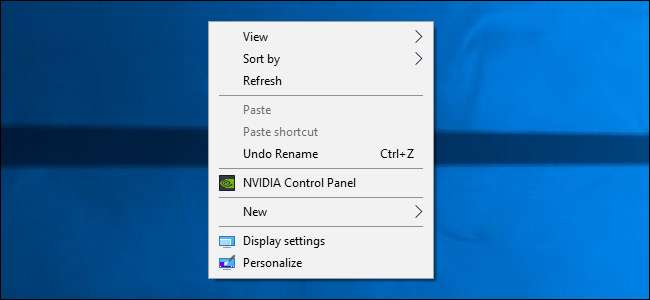
Nel pannello di controllo NVIDIA, dovresti vedere "Imposta G-SYNC" nel menu "Display" sul lato sinistro. Se non vedi "Configura G-SYNC" come opzione e sei sicuro che sia abilitato dal tuo monitor, potresti dover installare manualmente i driver per il tuo monitor.
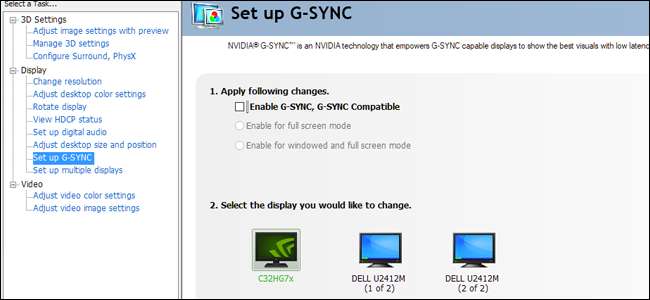
Nella schermata Set Up G-SYNC, assicurati che il tuo monitor principale sia selezionato se ne hai più di uno. Fare clic sul segno di spunta accanto a "Abilita G-SYNC, compatibile con G-SYNC". Scegli se abilitarlo solo per la modalità a schermo intero o per entrambe le modalità a schermo intero e in finestra, a seconda di come visualizzi i tuoi giochi.

Fare clic su "Applica" per abilitare G-SYNC / FreeSync. Sei a posto! Goditi un gameplay più fluido nei tuoi giochi preferiti. Nota che alcuni giochi potrebbero funzionare meglio o peggio, a seconda che vengano eseguiti in modalità a schermo intero o in finestra ("a schermo intero con finestra" conta come con finestra per questo scopo). Puoi tornare indietro e modificare tale impostazione nel pannello di controllo NVIDIA in caso di problemi.







